Hướng dẫn làm mờ cảnh xung quanh bằng Photoshop, cắt, ghép, chỉnh sửa hình ảnh trong Photoshop. Làm mờ cách xung quanh bằng Photoshop đang được các bạn trẻ yêu thích, ví dụ bạn từ Selfish nhưng cảnh chụp xung quanh bị mờ, nhòe, xấu bạn không thích bạn muốn làm mờ cảnh xung quanh để đặt làm ảnh đại diện Facebook, điện thoai…. . Trong bài này ViTaDu xin chia sẽ tới các bạn “Hướng dẫn làm mờ cảnh xung quanh bằng Photoshop” . Các bạn hãy cùng theo dõi và làm cùng với ViTaDu nhé. chúc các bạn có buổi học tập tố.
Đầu tiên các bạn mở phần mềm Photoshop lên, vào File->open mở ảnh bạn muốn làm mờ cảnh xung quanh lên phần mềm Photoshop.

Tiếp đến dùng công cụ Pentool (P) để vẽ hình cô gái. Sau khi vẽ song hình cô gái các bạn Ctrl+C để copy hình cô gái sang layer mới sau đó nhấn Ctrl+V để paste vào

Tạo vùng chọn trên layer bạn đầu mà các bạn muốn làm mờ bằng công cụ Rectangular Tool (M) để tạo vùng bạn muốn làm mờ.

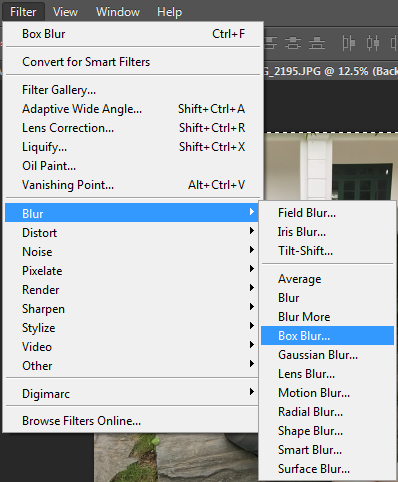
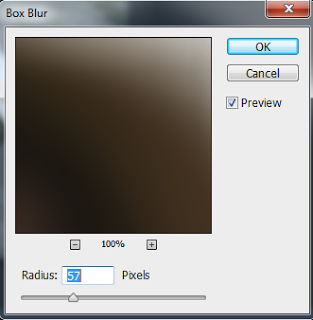
Sau khi thực hiện song các bước các bạn có thể nhấn Ctrl+M để chỉnh độ sáng tối cho layer cô gái. Để bức hình trông nhìn thật hơn, bắt mắt. Các bạn sẽ cố sản phẩm cuối cùng như hình ở dưới.

Như vậy, chỉ vài bước đơn giản ViTaDu đã” Hướng dẫn làm mờ cảnh xung quanh bằng Photoshop” xong. thật đơn giản phải không các bạn, các bạn muốn làm mờ những tấm ảnh selfie của mình có thể làm theo trên của ViTaDu. Trong quá trình làm, nếu bạn gặp khó khăn gì về có thể đăng ký tư vấn hoặc liên hệ hotline để được hỗ trợ. Các bạn hãy nhanh tay đăng ký học thiết kế đồ họa tại ViTadu tại TPHCM để nhận được những khuyến mại ưu đãi trong gian khai trương nhé.


